Как использовать Apple Watch, Mac и iPhone, чтобы разблокировать друг друга
Apple сделала iPhone центром вашей цифровой жизни, превратив его в своего рода центр мультимедиа, электронной почты, здоровья и безопасности. Apple Watch — это еще одна квинтэссенция действительно личных технологий. Apple полагается на близость и другие подсказки, чтобы часы, iPhone и Mac могли разблокировать друг друга без дополнительной аутентификации.
Вы можете разблокировать с одного устройства на другое в следующих комбинациях.
Разблокируйте свой iPhone с помощью Face ID с помощью Apple Watch
Apple добавила функцию в iOS 14.5 и watchOS 7.4, чтобы решить проблему с масками, закрывающими лица, для правильного распознавания Face ID. В Настройки > Идентификатор лица и пароль, вы можете включить разблокировку с помощью Apple Watch. Это работает только с iPhone, у которых есть Face ID, и у вас активен Face ID.
Чтобы использовать часы для разблокировки iPhone, у вас должен быть установлен пароль для часов и включено обнаружение запястья; ваши часы должны быть на запястье и разблокированы. (Используйте настройки пароля приложения Watch, чтобы добавить пароль и включить обнаружение запястья.) Wi-Fi и Bluetooth также должны быть включены на обоих устройствах. Ваши часы и iPhone должны находиться на расстоянии не более 10 метров (33 фута) — это стандартное расстояние, указанное для Bluetooth, но диапазон может варьироваться — чем ближе, тем надежнее будет работать, чем дальше.
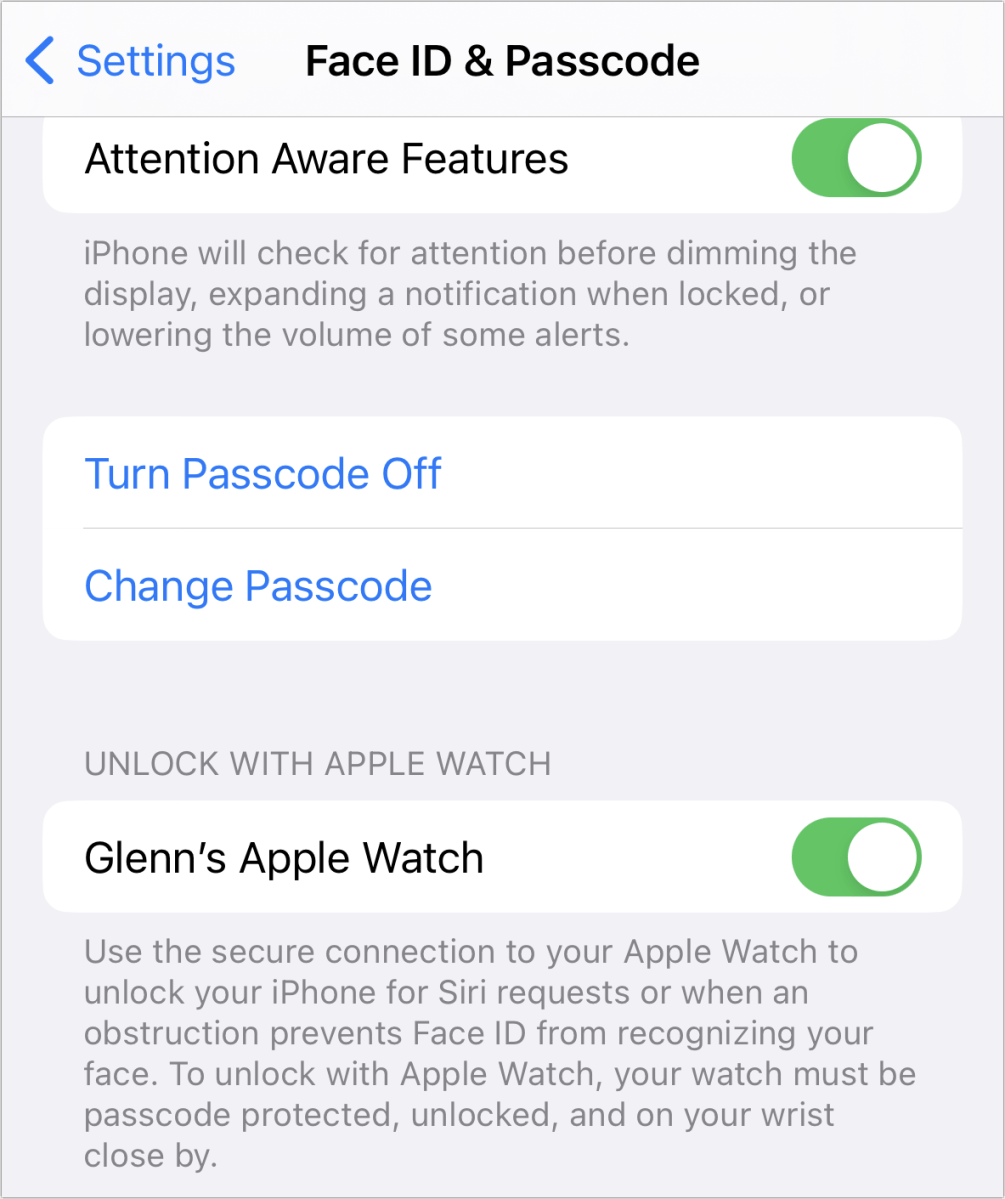
Более того, ваш iPhone не может разблокироваться с помощью Face ID из-за лицевых покрытий, определенных iOS. Тогда и только тогда ваш iPhone разблокируется с помощью аутентификации с ваших часов. Когда это сработает, вы получите пару вибраций через тактильную обратную связь на своих часах, а на вашем iPhone ненадолго появится баннер. На ваших часах также на мгновение появляется кнопка блокировки, которую вы можете нажать, если вы случайно разблокировали свой iPhone. Если вы нажмете «Заблокировать», вам придется использовать свой пароль, чтобы разблокировать iPhone в следующий раз.
Хотя кажется, что много условий, я видел, что он работает стабильно, даже когда Face ID с маской также включен в Настройки > Идентификатор лица и пароль на моем iPhone, и Face ID не может сразу меня распознать.
Разблокируйте Apple Watch с iPhone
И наоборот, вы можете использовать свой iPhone, чтобы разблокировать часы. В приложении Watch перейдите к Пароль и включить Разблокировать с помощью iPhone. Если просто надеть часы на запястье или они заблокированы по другой причине, разблокировка iPhone поблизости также разблокирует часы. На вашем iPhone ненадолго отобразится баннер с кнопкой блокировки, которую можно нажать, чтобы отменить операцию. Если вы не коснетесь его, ваши часы разблокируются.
Эта функция появилась в Watch на раннем этапе — настолько рано, что Apple не задокументировала, когда она была впервые доступна. Вы можете использовать его с любыми рабочими часами и iPhone в паре с ним.
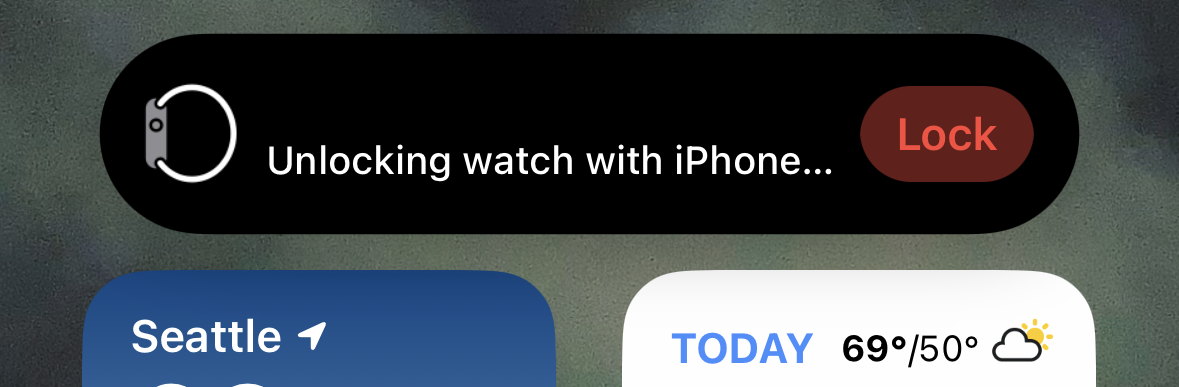
Разблокировать Mac с Apple Watch
В 2016 году Apple обновила macOS, чтобы вы могли разблокировать компьютер с помощью часов поблизости. Он работает с любой моделью часов и большинством моделей компьютеров Mac с версиями macOS, выпущенными с конца 2016 года. Ваши часы и Mac должны быть подключены к одному и тому же Apple ID, а двухфакторная аутентификация должна быть включена в учетной записи Apple ID. (Apple sherlocked Knock, приложение, которое может использовать iPhone или часы для разблокировки вашего Mac.)
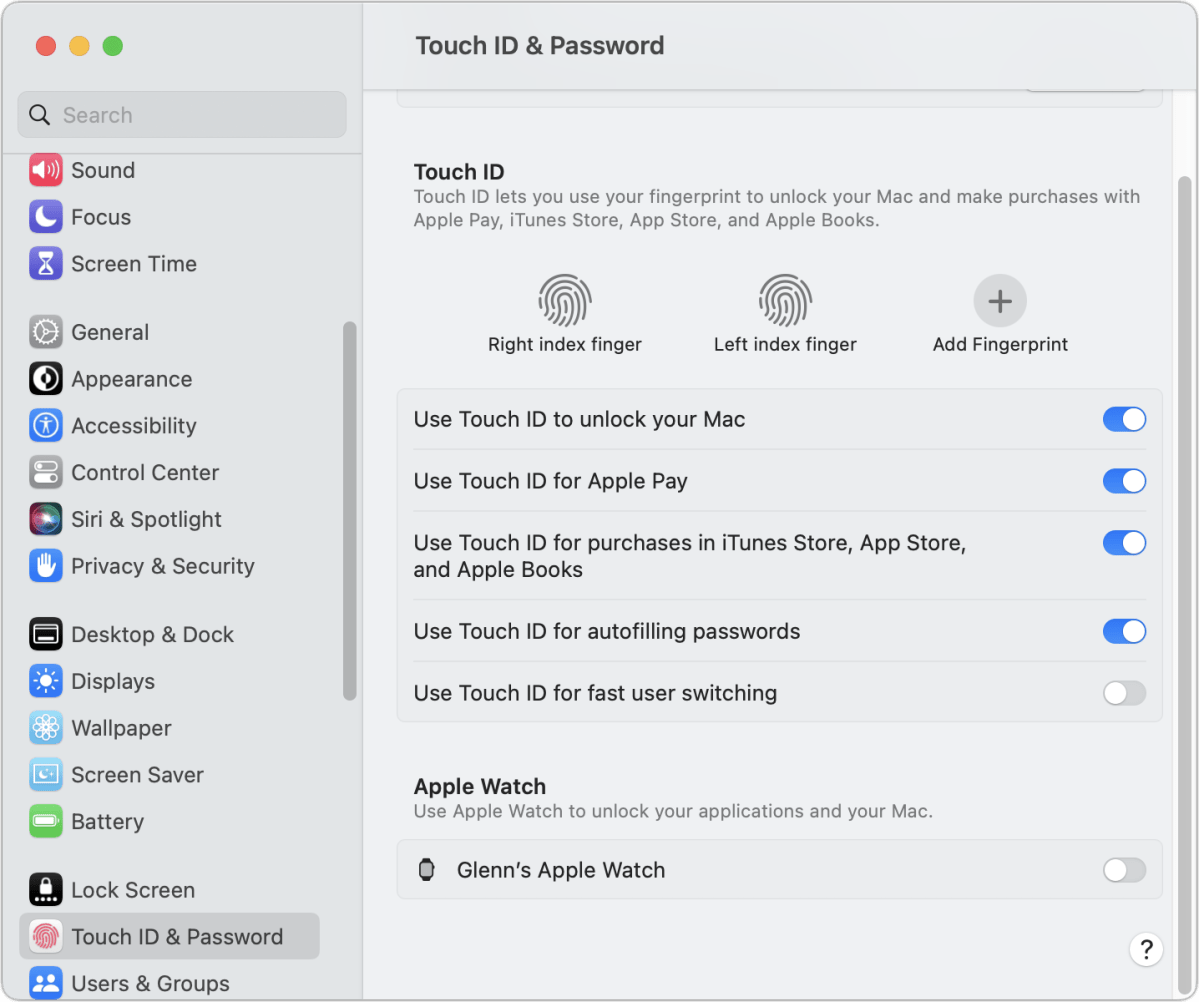
Перейти к Системные настройки > Безопасность и конфиденциальность > Общий и установите флажок «Использовать Apple Watch для разблокировки приложений и компьютера Mac». Введите свой административный пароль. Затем macOS связывается с вашими часами, которые должны быть разблокированы и находятся на вашем запястье, и активирует эту функцию.
В грядущей macOS 13 Ventura вам может быть предложено включить функцию разблокировки, как это было у меня после включения ее на другом Mac в моей сети, на котором все еще работала macOS 12 Monterey. Чтобы включить его, перейдите к Системные настройки > Сенсорный идентификатор и пароль и включите эту функцию под Apple Watch.
В следующий раз, когда ваш Mac будет заблокирован, простое нахождение рядом с часами разблокирует macOS. Применяются обычные заявления об отказе от ответственности: это работает только для разблокировки, а не для входа в систему. Вы должны ввести пароль своей учетной записи Mac после перезагрузки, запуска после отключения питания или входа в систему, если вы вышли из системы, но не выключили питание.
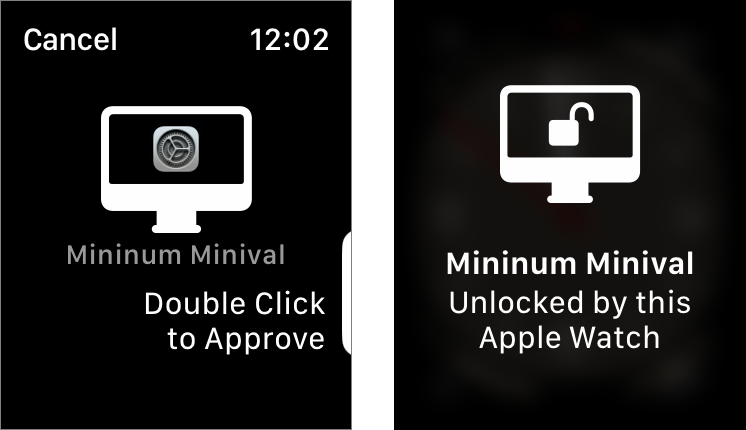
Эта функция также позволяет использовать часы вместо ввода административного пароля или использования Touch ID на оборудованных компьютерах Mac или с клавиатурой Magic Keyboard с Touch ID на кремниевых компьютерах Apple серии M. Ваши часы будут использовать тактильные ощущения для привлечения внимания, а затем попросят вас дважды щелкнуть боковую кнопку для подтверждения.
В качестве меры предосторожности Apple не позволяет разблокировать Mac, если его экран используется совместно.
Apple советует вам проверить, будет ли эта функция работать на вашем Mac: нажмите и удерживайте Option и выберите > Информация о системе и нажмите Wi-Fi. Авторазблокировка отображается как элемент строки, и в приложении отображается Поддерживается, если оно работает на вашем Mac.